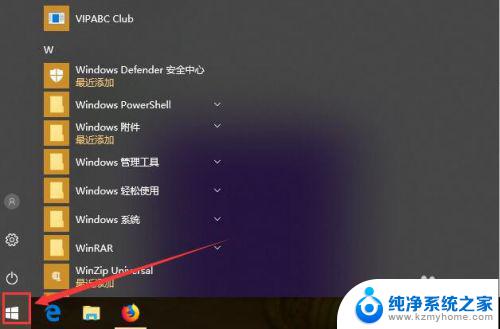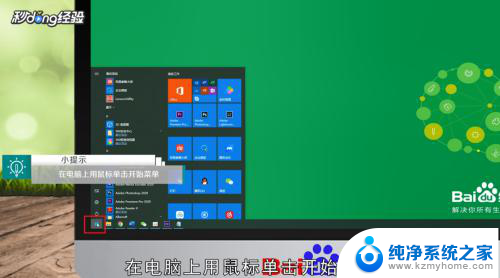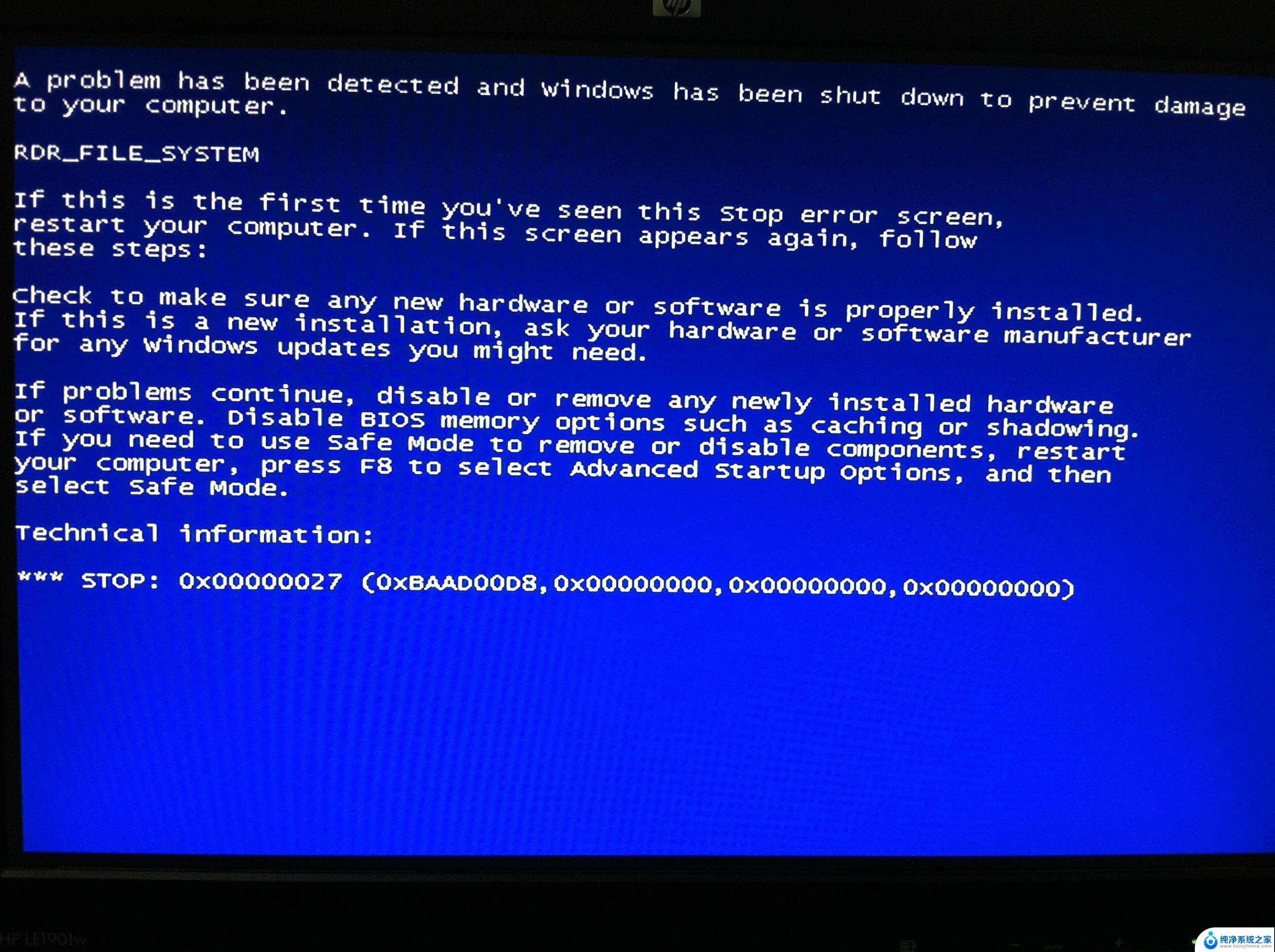win10进入msdos 开机如何进入dos系统
更新时间:2024-06-14 14:08:32作者:jiang
Win10系统是目前最流行的操作系统之一,但有时候我们可能需要进入MS-DOS系统来进行一些特定的操作,如果你想在开机时直接进入DOS系统,可以通过按下Shift键加上重启来进入高级启动选项,在其中选择疑难解答>高级选项>命令提示符,即可成功进入DOS系统。这种方法可以帮助我们在需要时快速进入DOS系统,方便进行一些操作和维护工作。
具体方法:
1.点击左下角的windows视窗图标,在弹出的窗口中点击电源。
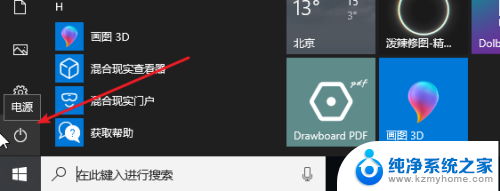
2.接下来按住Shift键,之后点击重启选项。
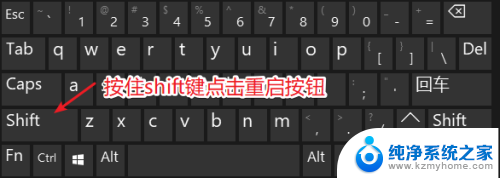
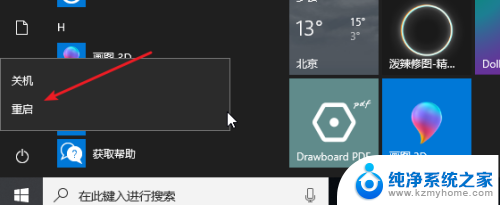
3.这时候会出现下图所示的向导点击“疑难解答”。
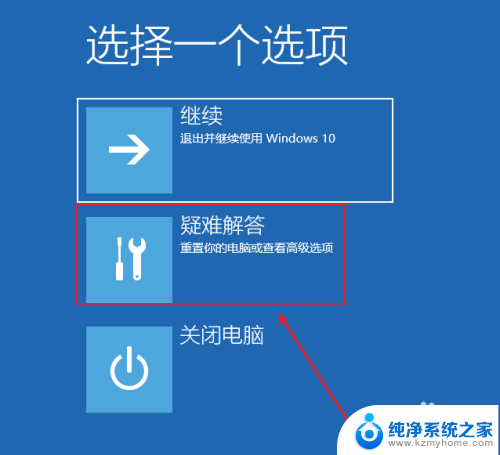
4.进入后点击“高级选项”。
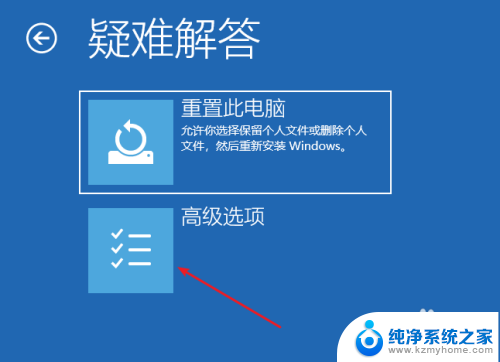
5.点击“启动设置”。
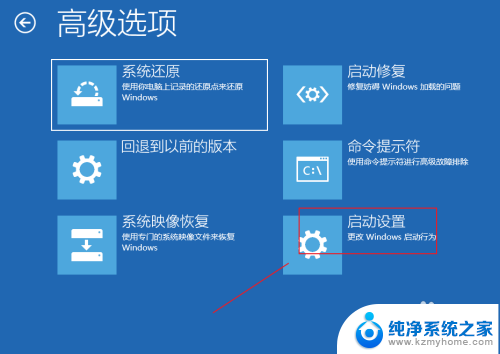
6.会看到下图所示的内容,点击“重启”。
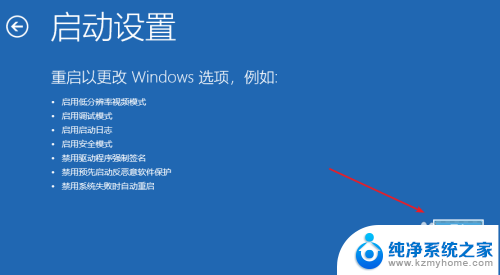
7.重启win10后会看到下图所示选项按F6或者键盘上的6数字键即可进入DOS系统。
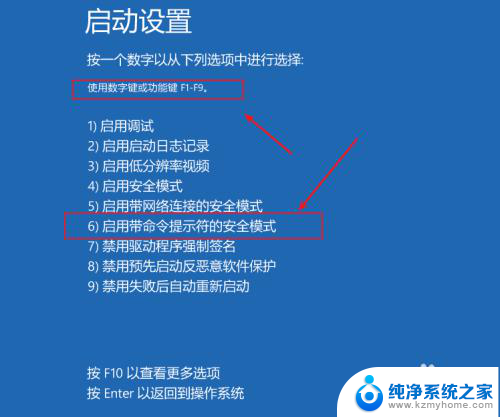
8.进入后会发现只有一个黑黑的DOS窗口。

以上是win10进入msdos的全部内容,如果需要的话,您可以按照以上步骤进行操作,希望对大家有所帮助。